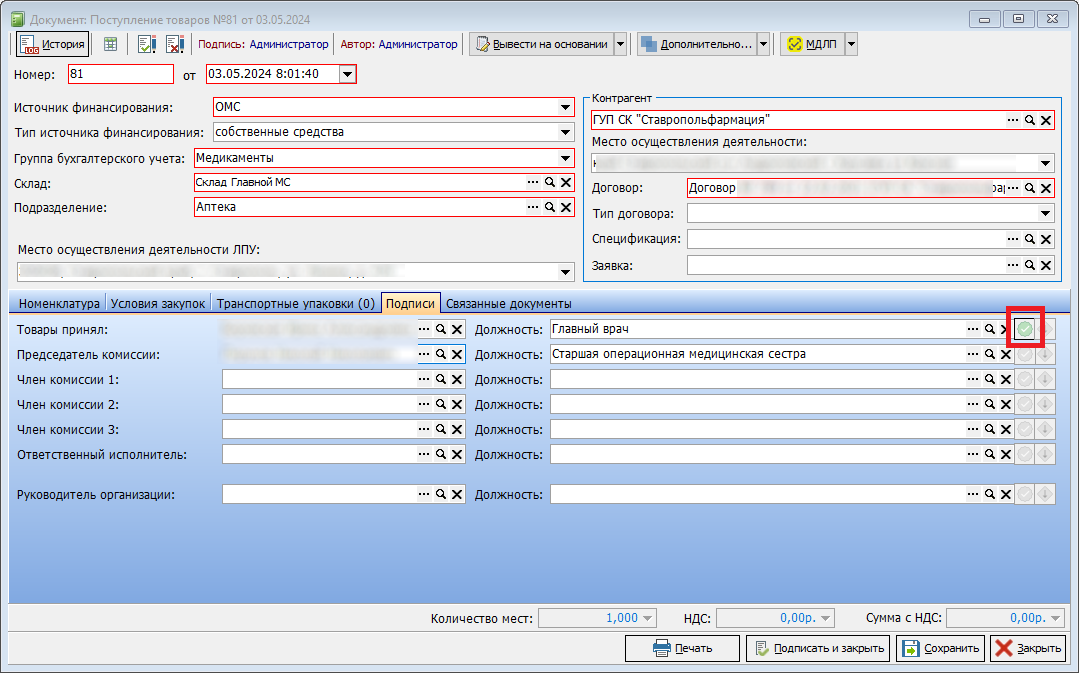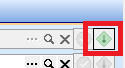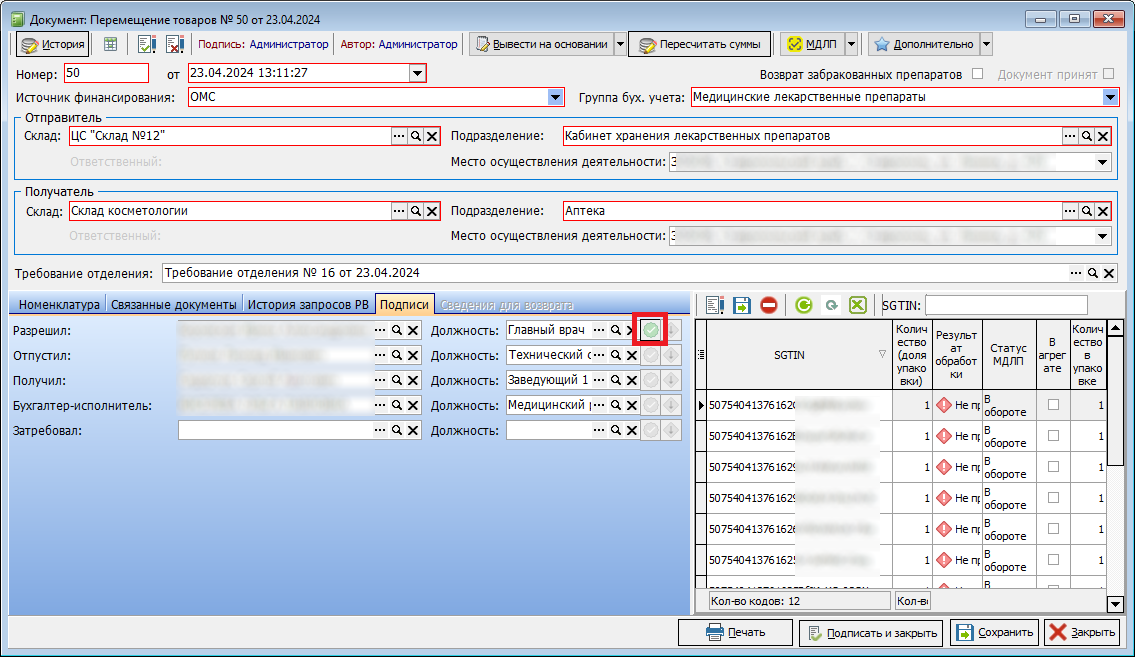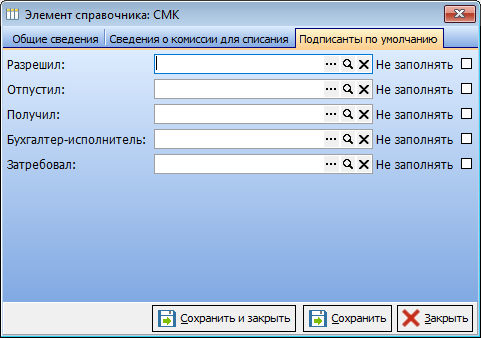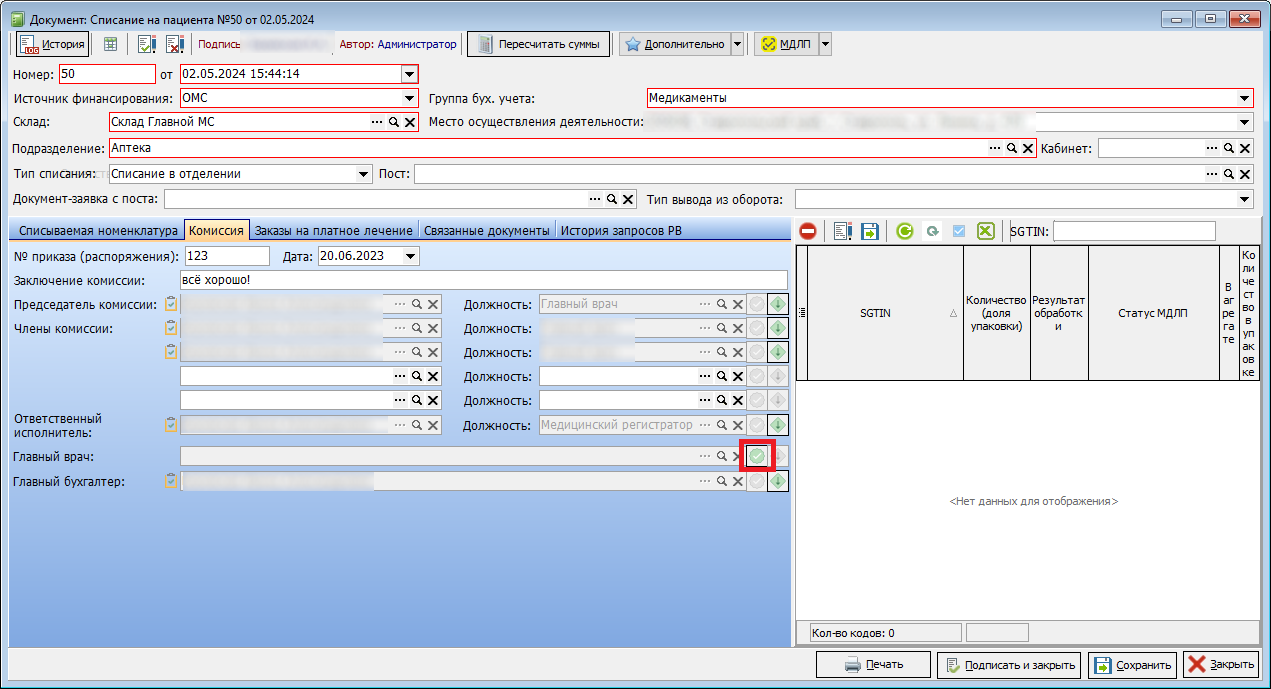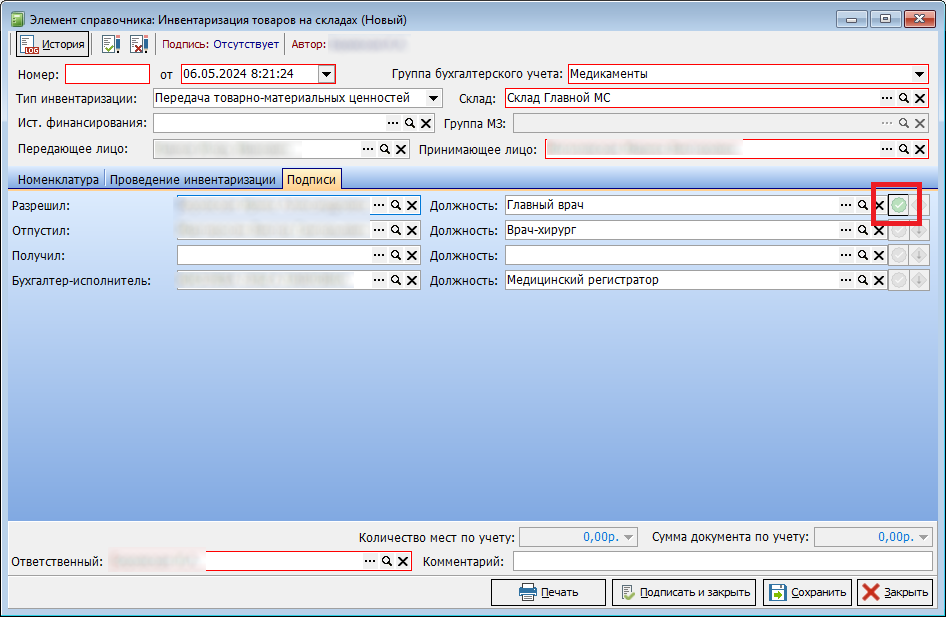Подписание Аптечных документов ЦП
- Подписание документов поступления
- Подписание документов перемещения
- Подписание документов списания
- Подписание документов инвентаризации
Подписание документов поступления
Для подписания ранее созданного документа поступления при помощи ЦП необходимо:
Открыть документ поступления и перейти во вкладку "Подписи" (рисунок 1).
Поля: товары принял, председатель комиссии, члены комиссии и ответственный исполнитель - заполняются вручную в каждом новом документе! Поле - руководитель организации заполняется автоматически из настроек ЛПУ.
Для подписания документа ЦП необходимо нажать зеленую галочку в конце строки (рисунок 1), фамилия подписывающего и фамилия указанная в ЦП и фамилия пользователя - под которым произведена авторизации в программе должны совпадать! В ином случае зеленая галочка будет не активна! Далее нажать "Подписать и закрыть".
Для снятия ранее поставленной подписи нужно нажать кнопку (рисунок 2).
Подписание документов перемещения
Для подписания документа перемещения товаров при помощи ЦП необходимо открыть документ перемещения товаров. В случае создания документа перемещения товаров на основании "Требования отделения" необходимые поля во вкладке "Подписи" заполнятся автоматически, в случае создания документа вручную, поля будут заполнены, после указания склада получателя!
Перейти во вкладку "Подписи" (рисунок 1).
Возможно заполнение полей вкладки "Подписи" как из настроек ЛПУ, так и из настроек "Склада" во вкладке "Подписанты по умолчанию" (рисунок 2).
Поля:
Разрешил - в случае, если данное поле не заполнено в настройках склада во вкладке "Подписанты по умолчанию"(рисунок 2), то заполняется ГВ из настроек ЛПУ, в случае заполнения в настройках ЛПУ поля "Разрешил (по умолчанию)" - данные будут подтянуты из этого поля. Если во вкладке "Подписанты по умолчанию" стоит галочка "не заполнять" поле останется пустым и будет доступно для ручного ввода в документе.
Отпустил - в случае, если данное поле не заполнено в настройках склада во вкладке "Подписанты по умолчанию"(рисунок 2), то заполняется из поля "Ответственный" в настройках склада отправителя, если необходимо разово поменять значение поля - менять необходимо в документе перемещения, в случае постоянной замены, необходимо провести инвентаризацию с типом "передача ТМЦ". Если во вкладке "Подписанты по умолчанию" стоит галочка "не заполнять" поле останется пустым и будет доступно для ручного ввода в документе.
Получил - в случае, если данное поле не заполнено в настройках склада во вкладке "Подписанты по умолчанию"(рисунок 2), то заполняется из поля "Ответственный" в настройках склада получателя, если необходимо поменять ответственного за отпуск товаров разово - менять необходимо в документе перемещения, в случае замены МОЛ, необходимо провести инвентаризацию с типом "передача ТМЦ". Если во вкладке "Подписанты по умолчанию" стоит галочка "не заполнять" поле останется пустым и будет доступно для ручного ввода в документе.
Бухгалтер-исполнитель - в случае, если данное поле не заполнено в настройках склада во вкладке "Подписанты по умолчанию"(рисунок 2), то заполняется из поля "Исполнитель для "Отметки бухгалтерии" (ответственный исполнитель)" в настройках ЛПУ. Если во вкладке "Подписанты по умолчанию" стоит галочка "не заполнять" поле останется пустым и будет доступно для ручного ввода в документе.
Затребовал - в случае, если данное поле не заполнено в настройках склада во вкладке "Подписанты по умолчанию"(рисунок 2), то заполняется из поля "Руководитель подразделения" в настройках ЛПУ. Если во вкладке "Подписанты по умолчанию" стоит галочка "не заполнять" поле останется пустым и будет доступно для ручного ввода в документе.
Для подписания документа ЦП необходимо нажать зеленую галочку в конце строки (рисунок 1), фамилия подписывающего и фамилия указанная в ЦП и фамилия пользователя, под которым произведена авторизации в программе должны совпадать! В ином случае зеленая галочка будет не активна!
Подписанные всеми участниками документы перемещения помечаются в журнале документов галочкой в столбце "Подписан ЭЦП".
Для снятия ранее поставленной подписи нужно нажать кнопку (рисунок 3).
Подписание документов списания
Для подписания документа списания товаров при помощи ЦП необходимо открыть документ списания товаров. При создании документа поля заполняются следующим образом:
Первично данные берутся из настроек ЛПУ "Списание в отделении" вкладка "Аптека" для всех документов списания. Номер приказа, дата, заключение комиссии, председатель комиссии, и члены комиссии.
Если необходимо, чтобы за каждым складом отделения была определённая комиссия, то необходимо заполнить поля вкладки "Сведения о комиссии для списания" элемента справочника "Склады". В случае заполнении данных о комиссии в складе, приоритет будет на эти сведения при заполнении данных о комиссии.
Поле Ответственный исполнитель - заполняется из поля "Исполнитель для "Отметки бухгалтерии" (ответственный исполнитель)" в настройках ЛПУ.
Поля Главный бухгалтер и Главный врач, заполняются автоматически при подписании СООТВЕТСТВУЮЩИМИ ПОЛЬЗОВАТЕЛЯМИ, и только после подписания ЦП всеми членами комиссии, указанными в документе!
Для подписания документа ЦП необходимо нажать зеленую галочку в конце строки (рисунок 1), фамилия подписывающего и фамилия указанная в ЦП и фамилия пользователя - под которым произведена авторизации в программе должны совпадать! В ином случае зеленая галочка будет не активна!
Подписанные всеми участниками документы списания помечаются в журнале документов галочкой в столбце "Подписан ЭЦП" (рисунок 2).
Для снятия ранее поставленной подписи нужно нажать кнопку (рисунок 3).
Подписание документов инвентаризации
Для подписания документа инвентаризации при помощи ЦП необходимо открыть документ инвентаризации. Необходимые поля во вкладке "Подписи" заполнятся автоматически следующим образом:
Разрешил - заполняется данные о Главном Враче из настроек ЛПУ, в случае заполнения в настройках ЛПУ поля "Разрешил (по умолчанию)" - данные будут подтянуты из этого поля.
Отпустил - заполняется из поля "Ответственный" в настройках склада отправителя.
Получил - заполняется вручную.
Бухгалтер-исполнитель - заполняется из поля "Исполнитель для "Отметки бухгалтерии" (ответственный исполнитель)" в настройках ЛПУ.
Для подписания документа ЦП необходимо нажать зеленую галочку в конце строки (рисунок 1), фамилия подписывающего и фамилия указанная в ЦП и фамилия пользователя, под которым произведена авторизации в программе должны совпадать! В ином случае зеленая галочка будет не активна!
Для снятия ранее поставленной подписи нужно нажать кнопку (рисунок 2).